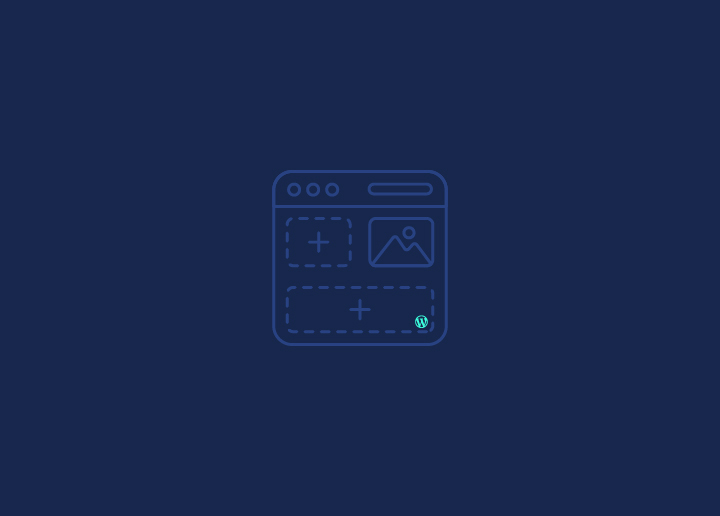Introduzione: La schermata Aspetto dei widget nell'Editor classico di WordPress consente di gestire e personalizzare facilmente i widget all'interno delle barre laterali del tema. In questo articolo della knowledgebase esploreremo vari aspetti del lavoro con i widget, tra cui la configurazione, la rimozione e lo spostamento degli stessi e la descrizione dei diversi tipi di widget.
Immergiamoci!
Gestione dei widget nel Customizer
I widget possono essere gestiti anche attraverso il Customizer, che fornisce un'anteprima in tempo reale delle modifiche apportate. Per accedere alla sezione Widget del Customizer, procedere come segue:
- Accedere alla dashboard di amministrazione di WordPress.
- Andare in "Aspetto" e fare clic su "Widget".
- Fare clic sul collegamento "Gestisci nel Customizer" nella schermata dei widget in alto.
Configurazione dei widget
Per configurare e aggiungere widget alle barre laterali utilizzando la schermata Aspetto widget, procedere come segue:
- Fare clic su "Aspetto" e selezionare "Widget" dal menu di navigazione principale della Dashboard.
- Nella sezione "Widget disponibili" si trova un elenco dei widget disponibili.
- Trascinare il widget desiderato dalla sezione "Widget disponibili" alla barra laterale che si desidera personalizzare. A seconda del tema, potrebbero essere disponibili più opzioni per la barra laterale.
- Anteprima del sito per vedere il contenuto del nuovo widget.
- Tornare alla schermata dei widget per continuare ad aggiungere altri widget alla barra laterale.
- Per riorganizzare i widget nella barra laterale, fare clic, trascinarli e rilasciarli nell'ordine desiderato.
- Per personalizzare le caratteristiche di un widget, fare clic sulla freccia rivolta verso il basso o modificare il collegamento nell'angolo superiore destro per espandere l'interfaccia del widget.
- Fare clic su "Salva" per salvare le modifiche apportate al widget. Il salvataggio non è necessario quando si spostano i widget senza effettuare alcuna personalizzazione.
- Visualizzare nuovamente l'anteprima del sito per vedere tutte le modifiche applicate.
Rimuovere un widget
Per rimuovere un widget dalla barra laterale, procedere come segue:
- Fare clic su "Aspetto" e selezionare "Widget" dal menu di navigazione principale della Dashboard.
- Scegliere la barra laterale dalla quale si desidera rimuovere il widget.
- Espandere l'interfaccia del widget facendo clic sulla freccia verso il basso o modificando il link nell'angolo in alto a destra.
- Fare clic sul link "Elimina" nella finestra di dialogo visualizzata.
- Il widget verrà rimosso definitivamente dalla barra laterale.
- Visualizzare l'anteprima del sito per confermare le modifiche.
Spostamento di un widget
Per spostare un widget all'interno della stessa barra laterale, procedere come segue:
- Fare clic e tenere premuto il pulsante del mouse sul titolo del widget.
- Trascinare il widget in alto o in basso nella posizione desiderata all'interno della barra laterale.
- Rilasciare il pulsante del mouse per posizionare il widget nella nuova posizione.
Descrizione di ciascun widget
I widget sono di vario tipo e ognuno ha uno scopo specifico. Ecco le descrizioni di alcuni widget comunemente usati, insieme alle loro opzioni di configurazione:
- Archivi: Visualizza i collegamenti all'archivio per ogni mese con i messaggi.
- Calendario: Mostra il calendario del mese corrente.
- Categorie: Elenca le categorie dei post come link.
- Menu personalizzato: Visualizza un menu personalizzato creato dall'utente.
- Meta: Collegamenti a funzioni meta come Registrazione, Amministrazione del sito, Login/Logout, ecc.
- Pagine: Visualizza i collegamenti a ciascuna pagina del sito.
- Commenti recenti: Elenca i commenti approvati più di recente.
- Messaggi recenti: Visualizza un elenco dei post più recenti del blog.
- RSS: Mostra un feed RSS da un URL specificato.
- Ricerca: Fornisce una casella di ricerca per gli utenti che desiderano cercare nel vostro blog.
- Nuvola di tag: Elenca i tag principali utilizzati in un formato di tag cloud.
- Testo: È possibile inserire HTML, JavaScript o testo semplice personalizzato.
Aggiunta di più widget dello stesso tipo
Per aggiungere più widget dello stesso tipo, ad esempio widget di testo o widget RSS, procedere come segue:
- Nella sezione "Widget disponibili", individuare il widget che si desidera aggiungere.
- Trascinare e rilasciare il widget nella barra laterale desiderata.
- Ripetere questa procedura per ogni altro widget che si desidera aggiungere.
Nessuna barra laterale definita
Se il tema attuale non supporta i widget o non ha barre laterali predefinite, è possibile che venga visualizzato un messaggio che indica che non sono state definite barre laterali. In questo caso, non sarà possibile personalizzare i widget in modo tradizionale. Per risolvere questo problema, si possono considerare le seguenti opzioni:
- Passare a un tema diverso: Cercate un tema che supporti i widget e che abbia barre laterali predefinite con cui poter lavorare.
- Utilizzare un plugin per la barra laterale personalizzata: Installare e attivare un plugin che fornisca funzionalità aggiuntive per la creazione e la gestione di barre laterali personalizzate.
- Modificare il tema: Se avete conoscenze di codifica, potete modificare il codice del vostro tema per aggiungere aree per i widget o renderlo consapevole dei widget. Questa opzione richiede competenze tecniche e cautela per evitare di rompere il tema.
Conclusione
La schermata Aspetto widget nell'Editor classico è un potente strumento per gestire e personalizzare i widget all'interno del vostro sito WordPress. Seguendo le istruzioni descritte in questo articolo della knowledgebase, è possibile configurare, rimuovere e spostare i widget in base alle proprie esigenze. Inoltre, familiarizzare con le descrizioni dei diversi tipi di widget consente di scegliere i widget giusti per migliorare la funzionalità e l'aspetto del sito.